iPhoneやiPadを使用中、突然画面がシャットダウンした経験をされた方はいるのではないでしょうか。
急に電源が落ちてしまったら焦ってしまいますよね。iPhoneやiPadは生活する上で大切なアイテムで、問題が生じたらすぐに対処しないといけません。まず、なぜ電源が落ちたのかを調べることが大事です。トラブルの元を特定し対処することで元通り安心して使用できるようになりますね。
この記事ではiPhoneやiPadの勝手に電源が落ちる場合の原因や修理法を解説していきます。

Part 1.iPhoneやiPad勝手に電源が落ちるのはなぜ?
iPhoneやiPadの電源が突然落ちても焦らないでください。考えられるのがこの5つの原因です。それでは一つずつ説明をしていきます。
- OS不具合:iPhoneやiPadのアップデート後に電源が落ちたのであれば、iOSが悪さをしている可能性を考えなくてはいけません。普段の使用でもOSバグが出来たケースもあるので、これは電源が落ちるよくある原因です。
- 使用するアプリによる影響:入れたばかりのアプリがiPhoneやiPadとの相性が悪かったり、未更新のままのアプリで問題が起きたりすることもあります。
- 周りの温度の不適切:iPhoneやiPadの最適温度環境は16℃~22℃です。ベストパフォーマンスをするには結構シビアな温度管理が必要です。高温や低温すぎると、本体自体が故障を防ぐために電源が落ちるようになっています。
- バッテリー劣化:電源が落ちる原因としてポピュラーなのがバッテリーの劣化です。長年愛用してバッテリー交換をしていないiPhoneやiPadだと、想像以上にバッテリーの劣化が進んでいます。
- デバイス本体の故障:iPhoneやiPadの本体が壊れることはそうそうありません。ただ経年劣化、水没、落下の場合は別です。これらが原因で電源が落ちて復活しなくなることがあります。
原因は様々ありますが、1つに特定するのは難しいですね。ただし、自己対応は不可能のわけではありません。引き続き読んで対処してみましょう!
Part 2.iPhoneやiPad勝手に電源が落ちる時に試すべき修理法
ここでは、iPhoneやiPadの電源が急に落ちる時、代表的な5つの修理法を説明していきます。順番に試してみてください。
この動画マニュアルで直感的に確認⇩
1温度を改善してiPhoneやiPadを強制再起動
電源が落ちる場合は強制再起動が有効な手段の一つです。温度が悪さをしているケースもあるので適温状態にしてから実行してみましょう。
モデル別にiPhoneを強制再起動する方法(クリックして表示)
- iPhone 6以前:スリープボタンとホームボタンを同時に、Appleロゴが表示されるまで長押しします。
- iPhone 7シリーズ:スリープボタンと音量を下げるボタンを同時に長押しします。
- iPhone 8以降:音量ボタン(上)を押してすぐに放し、音量ボタン(下)を押してすぐに放します。後は電源ボタン(サイドボタン)をAppleロゴが出るまで長押しします。

モデル別にiPadを強制再起動する方法(クリックして表示)
- ホームボタン搭載のiPad:ホームボタンと電源ボタンを同時に押し、Appleロゴが表示されるまでそのまま押し続けます。
- Face ID搭載のiPad:音量を上げるボタンを押してすぐに放し、音量を下げるボタンを押してすぐに放します。そして、デバイスが再起動するまで電源ボタンを押し続けます。

※ 本体に負荷が大きいので、強制再起動を繰り返して行うのは止めた方いいです。
2専門のツールでOS不具合を修正
システム内部の一時的な不具合によってiPhoneやiPadの電源が勝手に落ちる場合、強制再起動を実行するだけで問題が解決されます。ただし、それでも改善しなければ、より深刻なソフトウェア故障が出来たかもしれません。
そんな時、強力なiOS不具合修復ツール「iMyFone Fixppo」を使用するのはおすすめです。操作はシンプルで、物理的な損害でなければほとんどの問題はこれで簡単に解消するのは可能です。iOSで問題が生じている場合は大変役に立ちます。

Fixppoを使ってiPhone・iPadの電源が急に落ちる問題を解決する手順
ステップ 1.上記のボタンをクリックしてソフトをダウンロードします。起動したら、ホーム画面で「標準モード」をクリックします。

ステップ 2.問題があるデバイスをパソコンに接続し、デバイスが認識されたら「次へ」をクリックします。この画面でインストールできるiOSバージョンから、希望するファームウェアを選択して「ダウンロード」をクリックしましょう。

ステップ 3.確認したら「開始」ボタンをクリックして修復を始めます。デバイスが自動的に再起動するまでは操作しないでください。

このように、デバイスの修復と再起動は完了すると、突然に電源が落ちる問題が無事に解決されるはずです。
3最近追加したアプリを確認してアンインストール
最近新しいアプリを追加した後、iPhoneまたはiPadの電源が勝手に落ちる問題が出来た場合、それらのアプリに原因があると疑われます。再インストールや更新をすることで解消されることがほとんどです。
アプリを更新する手順
ステップ 1.「App Store」を開き、右上の「人形」アイコンをタップします。
ステップ 2.「利用可能なアップデート」項目で、アプリごとにアップデートするか、「すべてをアップデート」をタップして一括で更新します。
アプリを再インストールする手順(iPhone・iPad併用)
ステップ 1.ホーム画面でアンインストールしたいアプリを長押しします。
ステップ 2.「Appを削除」をタップして、確認メッセージでもう一度「Appを削除」を選びます。
ステップ 3.「App Store」に移動して、先ほど削除したアプリを検索して再度ダウンロードします。
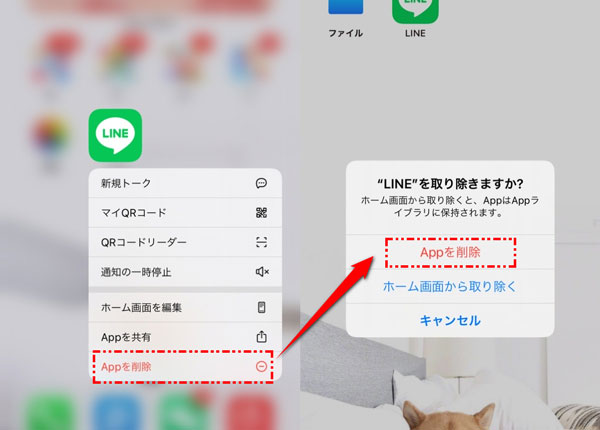
※ これで問題解決しない場合は、アプリをアンインストールして再インストールしないことも視野にいれてください。
4バッテリーリフレッシュを実行
iPhoneやiPadは充電しているのに電源が落ちる場合、内蔵バッテリーの劣化が原因である可能性は高いです。また、電池残量は誤表示されるのも考えられます。充電を完全放電するバッテリーリフレッシュで、このトラブルを改善するのは可能です。
バッテリーリフレッシュを実行する方法
ステップ 1.バッテリーの残量0まで使い切ります。
ステップ 2.電源が落ちたら3時間以上放置します。
ステップ 3.完全放電が完了したら100%までフル充電します。
5修理を出す
上記の方法を試しても電源の突然に落ちる問題が改善しなかった場合は、iPhoneやiPad本体またはバッテリーに問題があると考えた方がいいかもしれません。
残念ながら、こうなった場合はAppleサポートか非正規店に修理を依頼してください。修理費用が高くつくのであれば、新しい端末に買い替えることも検討しましょう。
Part 3.iPhoneやiPadの使用について知るべき知識
気にせず利用しているiPhoneやiPadですが、永久に使えるわけではありません。寿命が存在します。特にバッテリーは一番劣化しやすい部品です。
ここでは、電池などについて知るべき知識を紹介していきます。参考にしてみてくださいね。
1iPhoneの寿命は何年?末期症状は?
Appleの公式サイトは使用年数を3年としているので、最低でも3年は普通に使えます。中には倍の6年近く使っている人もいるので使用状況によって変わってきます。
末期症状といえば、充電の減りが早くなる、シャットダウンが頻繁に起こる、起動にかなり時間がかかる、動作は重くなるなどの不具合が挙げられます。
2バッテリーの替え時は?
バッテリーの最大容量が80%を下回ったら交換の目安となります。また、ピークパフォーマンスを確認して「お使いのバッテリーは、現在、標準のピークパフォーマンスに対応しています」となっていれば大丈夫です。
iPhoneの「設定」>「バッテリー」>「バッテリーの状態」に移動し、「最大容量」と「ピークパフォーマンス性能」は確認できますよ。ただし、残念ながら、iPadはこのような項目はありません。

3バッテリーは自分で交換できる?無料交換は可能?
バッテリー交換は自分でバッテリーを購入して行うこともできますが、手順は結構複雑です。さらに、注意点は多くて、失敗してしまう場合は発火や液晶画面故障などのリスクがあります。そのため、あまりおすすめしません。
また、Appleが提供する保証である「AppleCare+」に加入している場合、加入後2年間は最大容量が80%を割れば無償で電池を交換してくれます。保証対象外であれば、バッテリー交換は機種によって6500円~9000円を支払うのは必要です。
最後に
iPhoneとiPadはずっと使い続けることはできません。ある一定レベルまで性能が落ちると、いきなり電源が落ちてしまうこともあります。その要因はいろいろあるので一つずつ検証していくことが大切です。
また、アップデートはダウンロードやインストール中に何かしらの影響で正常に動作しなくなることもあります。そのときはiOS不具合修復ツールが心強い味方となってくれるでしょう。ほとんどのiOS問題を修理できるので、ぜひここで入手して試してみてください!


